
Malware pro Windows je stále velkým problémem. Proto společnost Microsoft dodává antivirus s názvem Microsoft Defender se systémem Windows 10. Testuje malware na pozadí, ale můžete s ním provádět také kontrolu celého systému.
Nejprve otevřete nabídku Start a zadejte „Zabezpečení systému Windows“. Klikněte na ikonu aplikace „Zabezpečení Windows“, která se objeví.
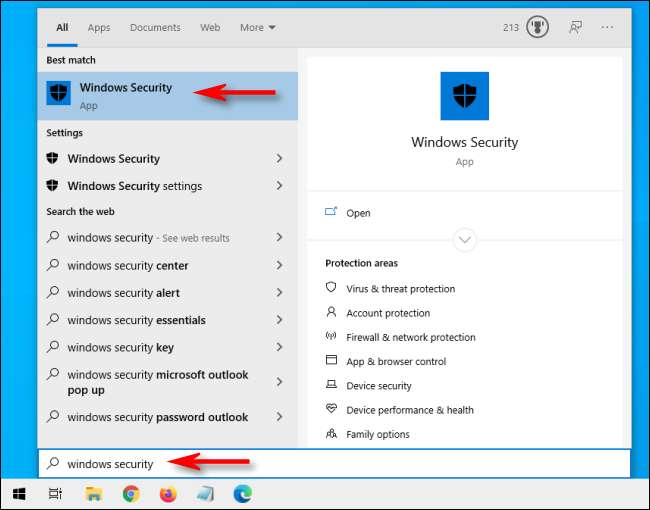
Na postranním panelu klikněte na „Ochrana před viry a hrozbami“.
Odtud je možné provést rychlé skenování kliknutím na tlačítko „Rychlé skenování“. Pokud jste v poslední době neskenovali, můžete zvážit provedení hlubšího skenování. V oblasti pod nadpisem „Aktuální hrozby“ klikněte na „Možnosti skenování“.
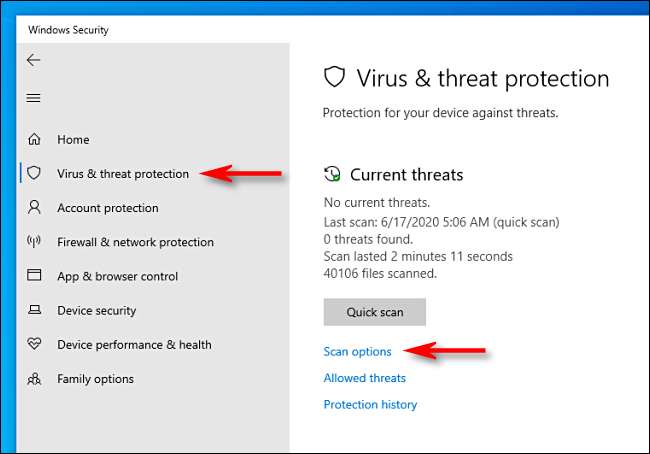
V nabídce „Možnosti skenování“ se zobrazí seznam čtyř různých typů skenování, které můžete v počítači provést pomocí programu Microsoft Defender.
- Rychlá kontrola: Naskenuje složky ve vašem systému, kde se obvykle nacházejí hrozby, například složky Stažení a Windows. Toto obvykle trvá jen pár minut.
- Úplné skenování: Tím se prohledá každý soubor v počítači a všechny spuštěné programy. Skenování může trvat déle než hodinu.
- Vlastní skenování: Pokud zvolíte tuto možnost, zabezpečení systému Windows vás požádá o konkrétní umístění souboru nebo složky, které chcete skenovat.
- Offline skenování Microsoft Defender: Tato možnost restartuje zařízení a skenuje systémové soubory a programy, když nejsou spuštěny , což je užitečné, pokud aktuálně běží malware a potenciálně narušuje skenování.
Pokud jste program Defender dříve nezkoušeli nebo pokud se váš počítač chová vtipně a obáváte se zjevné hrozby, je nejlepší začít úplným skenováním. Vyberte přepínač vedle „Full Scan“ a klikněte na tlačítko „Scan Now“.
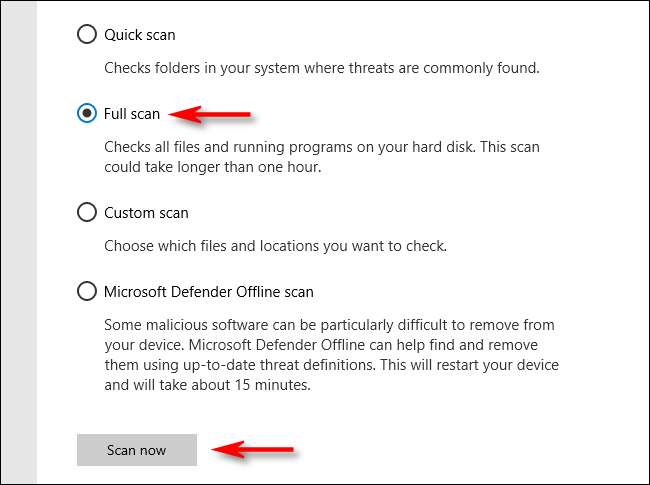
Spustí se skenování celého systému a v Zabezpečení systému Windows se zobrazí lišta indikátoru průběhu.
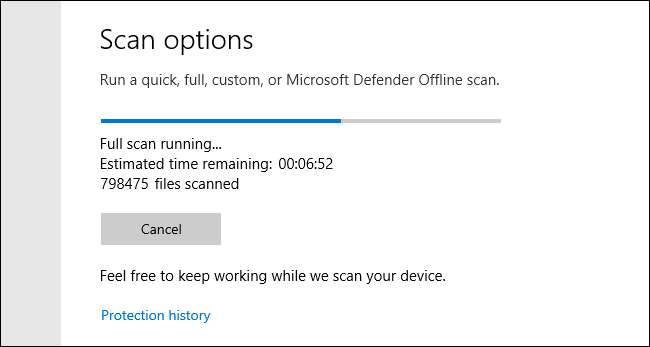
Po dokončení skenování se zobrazí výsledky. Pokud bylo vše v pořádku, zobrazí se zpráva „Žádné aktuální hrozby“.
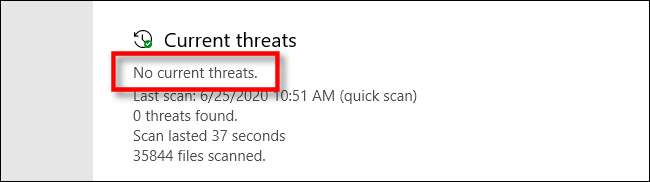
Pokud však skenování našlo nějaký malware, zobrazí se zpráva „Nalezeny hrozby“ a seznam infikovaných souborů níže.
Chcete-li hrozby odstranit, klikněte na tlačítko „Spustit akce“.

Po kliknutí na „Spustit akce“ Microsoft Defender automaticky odstraní hrozby. Pokud chcete zobrazit podrobnosti o tom, jaké hrozby byly odstraněny, podívejte se pod výsledky kontroly a klikněte na „Historie ochrany“.
Pokud také Defender našel hrozbu během rychlé nebo úplné kontroly, může být moudré zvolit na obrazovce Možnosti kontroly možnost „Microsoft Defender Offline Scan“ a poté ji pro každý případ ihned spustit. Doufejme, že vše vyjde normálně. Hodně štěstí a zůstaňte v bezpečí!
PŘÍBUZNÝ: Jak zjistit, jaký malware ve vašem počítači nalezl program Windows Defender







